OpenVPN Access Server este o soluție completă de software SSL VPN care include un server OpenVPN, o interfață web administrativă și programe client pentru diferite platforme (Windows, Mac, Linux) pentru conectarea la server. Licența de bază (gratuită) este concepută pentru doi clienți, iar acest lucru este suficient dacă utilizați OpenVPN AS în scopuri personale.
Și astfel, instalarea și configurarea de bază.
Există un VPS cu 64 de biți Debian 7 și două interfețe de rețea (locale și cu Internet). Pe partea de server, NAT și TUN / TAP trebuie să fie activate. Despre alegerea găzduirii în aceste scopuri, am scris deja în articolul despre setările VPN bazate pe PPTP. Furnizorul oferă un serviciu de închiriere VPS, în cazul în care toate acestea sunt incluse într-un singur clic de către clientul însuși, fără a fi necesară efectuarea unei corespondențe plictisitoare cu serviciul de asistență.
Să începem. Se presupune că tot ceea ce avem nevoie este disponibil și funcțional. Accesați site-ul OpenVPN și selectați sistemul de operare. După cum am spus, am Debian 7, deci descarcă un pachet pentru acest sistem de operare pe server.
Asta e tot. OpenVPN AS este acum instalat și rulat. Toate setările conexe și regulile iptables vor fi înregistrate automat. Modificările la iptables vor fi de asemenea făcute pe măsură ce serverul este configurat prin interfața de utilizare. În consecință, dacă utilizați un program pentru a gestiona paravanul de protecție, asigurați-vă că văd aceste modificări și nu le suprascrie când îl accesați mai târziu.
Setați parola pentru utilizatorul openvpn pentru al accesa.
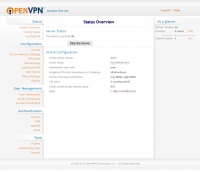
În mod implicit, aici, în general, totul funcționează deja. Puteți face unele schimbări. exemplu:
Fila Setări rețea server.
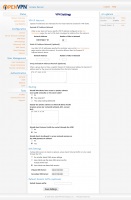
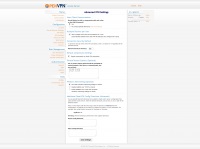
Clienții VPN pot avea acces unul la altul? Dacă "da", clienții rețelei se vor vedea reciproc. De exemplu, în Windows, calculatoarele altor utilizatori vor fi afișate în fila "Rețea".
Setările modului VPN - setări pentru interesele rețelei virtuale sau o punte pentru utilizarea interfeței fizice. În cazul meu NAT. Implicit este același lucru.
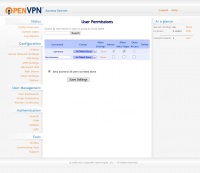
Nu uitați să faceți clic pe butonul Aplicați modificările de fiecare dată după ce salvați modificările din panoul de administrare.
De fapt, setările de bază se termină.
Asta e tot. Toate certificatele de pe server au fost create automat atunci când instalați OpenVPN AS, toate certificatele client vor fi încărcate atunci când sunt conectate printr-un client pentru Windows. Este posibil să fie necesar să reporniți Windows pentru a accepta noi reguli de rutare, pentru care tot traficul trebuie să treacă prin VPN.
Pentru Linux, descărcați fișierul utilizând link-ul "Yourself (profil autologin)" (dacă nu este necesar parola) și plasați-l în orice director convenabil. Să presupunem că fișierul este descărcat în / home / user / Downloads. Instalați pe PC-ul OpenVPN.
Pentru distribuțiile .rpm (RedHat / Fedora / CentOS / OpenSUSE, etc.)
Serverul nu funcționează cu OpenVPN sub versiunea 2.1. Verificați versiunea.
Dacă totul este bine, am stabilit conexiunea.
Unde "client.ovpn" este fișierul de configurare descărcat.
Prin același principiu, conexiunea este configurată pe router. Dar numai pe firmware-ul alternativ. Am un exemplu de firmware Gargoyle.
Din păcate, pe routerul meu antediluvian, totul nu este atât de neted. Cu setările implicite, Gargoyle nu funcționează cu serverele tun. Pentru aceasta, fișierul descărcat este plasat în orice director convenabil. Aceasta înseamnă că, odată ce utilizați un firmware alternativ, știi cum să intri în routerul în sine și chiar mai mult, astfel încât să fie castrat Linux. Din Windows, puteți folosi programul WinSCP pentru a pune fișierul în sistemul de fișiere al routerului.
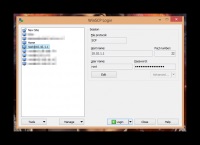
Să presupunem că avem un fișier în directorul / etc / openvpn. apoi:
În prima fereastră avem setări de conectare. Se potrivesc automat, pe baza setărilor din fața sa. Cum ar fi IP, tipul conexiunii și așa mai departe. Pentru a fi credincioși, îi puteți aduce în această formă:
În continuare, pentru a copia datele de certificat din fișier în următoarele ferestre. Numele secțiunilor din captura de ecran.
Salvați, aplicați, resetați. Totul funcționează.
Teoretic, toate aceste dansuri cu o tamburină în jurul routerului nu sunt necesare. Toate acestea ar fi trebuit să fie încărcate la rularea comenzii openvpn --config client.ovpn de pe partea routerului. Dar deloc funcționează așa cum ar trebui.
Asta e tot. Serverul nostru VPN funcționează, iar "listele negre" ale site-urilor "greșite" ale țărilor, conduse de guvernele lor în "lumea a treia", sunt bune pentru decorarea birourilor funcționarilor din aceleași țări. În timp ce în aceste țări Internetul ca atare este disponibil. Coreea de Nord nu a fost norocoasă. Ei bine, în general, în general, este bine să aveți un canal criptat la îndemână, complet sub controlul dumneavoastră.
Articole similare
-
Instalarea și configurarea serverului de acces openvpn pe ubuntu
-
Anticisco blogs - arhiva blog - cunostinta cu serverul de acces openvpn
Trimiteți-le prietenilor: